- Terlalu banyak tab yang dibuka atau program latar belakang dapat memperlambat ADUC sehingga tidak merespons di Windows 11 & 10.
- Sebagai solusi pertama, Anda harus menuju ke Task Manager dan membersihkan proses redundan yang sedang berjalan.
- Metode lain adalah menjalankan pemindaian SFC untuk memperbaiki file sistem Anda.
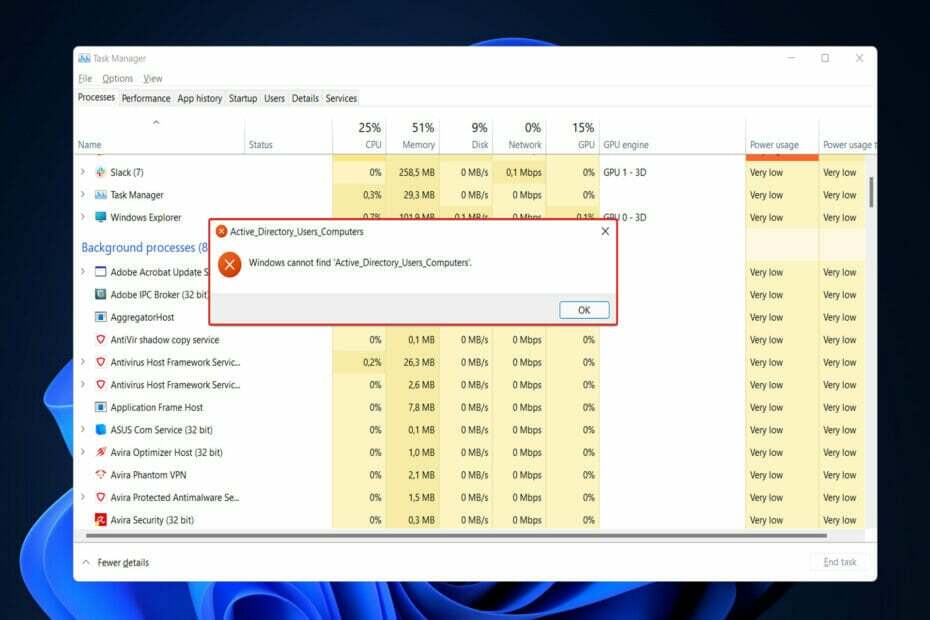
xINSTAL DENGAN MENGKLIK FILE DOWNLOAD
Perangkat lunak ini akan memperbaiki kesalahan umum komputer, melindungi Anda dari kehilangan file, malware, kegagalan perangkat keras, dan mengoptimalkan PC Anda untuk kinerja maksimal. Perbaiki masalah PC dan hapus virus sekarang dalam 3 langkah mudah:
- Unduh Alat Perbaikan PC Restoro yang datang dengan Teknologi yang Dipatenkan (paten tersedia di sini).
- Klik Mulai Pindai untuk menemukan masalah Windows yang dapat menyebabkan masalah PC.
- Klik Perbaiki Semua untuk memperbaiki masalah yang memengaruhi keamanan dan kinerja komputer Anda
- Restoro telah diunduh oleh 0 pembaca bulan ini.
Snap-in untuk Konsol Manajemen Microsoft yang disebut ADUC memungkinkan Anda mengelola pengguna dan komputer Active Directory. Namun, itu bisa menjadi terlalu lambat, jadi kami akan menunjukkan kepada Anda hari ini apa yang harus dilakukan jika Pengguna dan Komputer Direktori Aktif tidak merespons di Windows 11 & 10.
Sumber daya yang dapat dikelola mencakup akun pengguna, komputer, Unit Organisasi, properti yang terkait dengan masing-masing sumber daya ini, dan banyak lagi.
ADUC adalah salah satu dari banyak alat yang tersedia untuk mengelola Active Directory, tetapi ini adalah salah satu yang paling ekstensif digunakan karena telah tersedia sejak Windows 2000 dan merupakan salah satu yang paling banyak digunakan keperluan.
Ikuti terus karena kami akan menunjukkan kepada Anda cara memecahkan masalah saat tidak merespons, tepat setelah kami melihat kegunaannya secara lebih rinci. Ikuti terus kami!
Untuk apa ADUC digunakan?
Itu dapat menangani sebagian besar kewajiban administrasi AD Anda. Aktivitas paling signifikan yang sekarang tidak ada adalah administrasi GPO, tetapi selain itu, ADUC dapat menangani hampir semua hal lainnya.
Paket ini memungkinkan Anda untuk menangani peran server FSMO, mengatur ulang kata sandi, membuka kunci pengguna, memodifikasi keanggotaan grup, dan banyak fitur lain yang terlalu banyak untuk dicantumkan. Ada lebih banyak alat di RSAT yang dapat Anda gunakan untuk menangani AD jika Anda mau, seperti berikut ini:
- Domain dan Trust Direktori Aktif – Mengelola tingkat fungsional, tingkat fungsional hutan, Nama Prinsip Pengguna (UPN), dan kepercayaan antara domain dan hutan dengan mengelola banyak domain secara bersamaan.
- Pusat Administrasi Direktori Aktif – Memungkinkan administrasi Tempat Sampah Direktori Aktif (penghapusan tidak disengaja), kebijakan kata sandi, dan tampilan riwayat PowerShell.
- Situs dan Layanan Direktori Aktif – Ini memungkinkan Anda untuk memeriksa dan mengelola Situs dan Layanan di jaringan Anda. Anda memiliki kemampuan untuk menentukan topologi AD serta menjadwalkan replikasi.
- ADSI Sunting – ADSI Edit adalah utilitas berbiaya rendah untuk mengelola objek Direktori Aktif. Pakar AD tidak menganjurkan agar Anda menggunakan ADSI Edit; sebaliknya, mereka lebih suka Anda menggunakan ADUC.
- Modul Direktori Aktif untuk Windows PowerShell – Memungkinkan cmdlet PowerShell untuk mengelola Active Directory.
Apa yang dapat saya lakukan jika ADUC tidak merespons di Windows 11 & 10?
1. Tutup program lain
Program yang beroperasi di latar belakang menghabiskan daya pemrosesan yang vital, menyebabkan komputer Anda melambat secara signifikan.
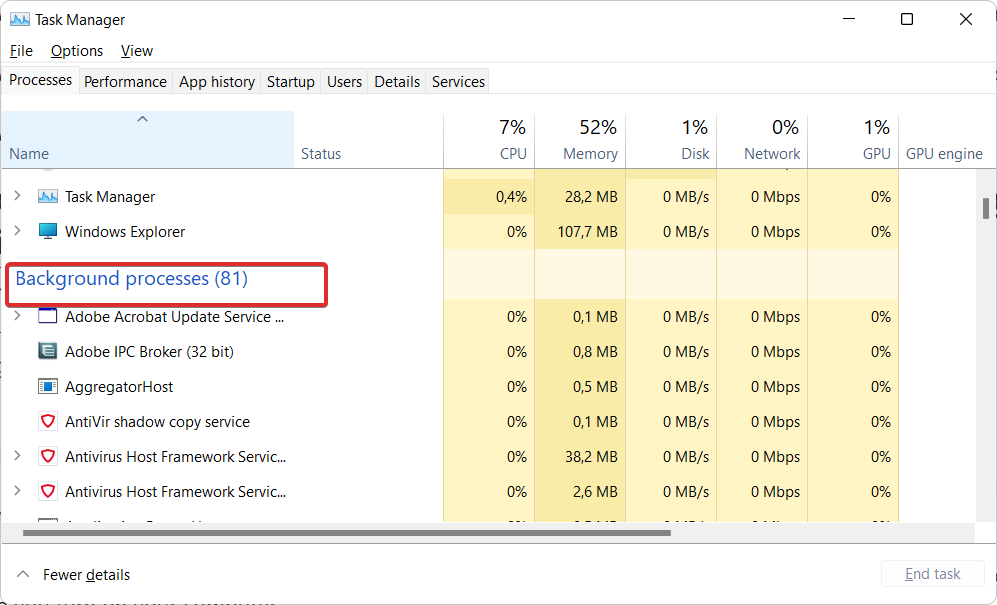
Meskipun mudah untuk meluncurkan Pengelola Tugas menggunakan CTRL + MENGGESER + ESC perintah untuk melihat program apa yang sedang berjalan dan untuk menutup program yang tidak diperlukan, jauh lebih bermanfaat untuk mencegah komputer Anda membuka aplikasi ini sejak awal.
Anda dapat melakukannya dengan pergi ke Memulai tab di dalam Pengelola Tugas dan nonaktifkan aplikasi berlebihan yang diaktifkan untuk memulai setelah Anda menyalakan komputer.
2. Perbaiki file sistem
- Membuka cmd dengan menekan jendela + S dan mengetiknya di dalam kotak pencarian. Selanjutnya, klik kanan padanya dan pilih Jalankan sebagai administrator.
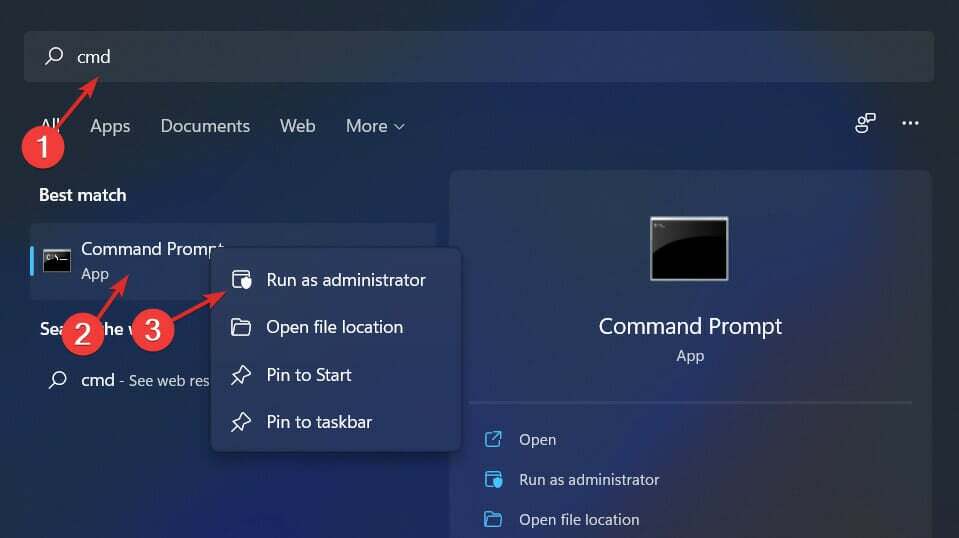
- Sekarang masukkan perintah berikut dan tekan Memasuki untuk memulai pemindaian:
sfc /scannow
3. Perbarui driver
- tekan jendela kunci + saya untuk meluncurkan Pengaturan aplikasi, buka panel kiri dan pilih pembaruan Windows. Selanjutnya klik Opsi lanjutan di kanan.

- Ketuk Pembaruan opsional setelah menggulir ke bawah ke Opsi tambahan bagian.

- Sekarang pilih Pembaruan Pengemudi dan pilih semua pembaruan driver yang ditampilkan kepada Anda. Terakhir, klik pada Unduh dan pasang tombol. Dalam kasus saya, saya tidak memiliki pembaruan lagi untuk diinstal.

Terlepas dari kenyataan bahwa Windows sering bertanggung jawab untuk pembaruan driver, jika Anda mengalami masalah, Anda dapat memeriksa pembaruan secara manual. Kami sangat menyarankan Anda melakukan pemindaian otomatis untuk driver yang kedaluwarsa menggunakan program khusus seperti: Perbaikan Driver.
Apa yang dapat saya lakukan jika Pengguna dan Komputer Direktori Aktif tidak merespons di Windows 10?
Prosedur pemecahan masalah Windows 10 cukup mirip dengan Windows 11. Anda dapat menggunakan strategi yang sama seperti yang diberikan di atas untuk memperbaiki ADUC tidak memuat masalah.
Selain itu, Anda mungkin ingin mempertimbangkan untuk meningkatkan ke Windows 11, yang akan segera menjadi standar industri.
Kiat Ahli: Beberapa masalah PC sulit untuk diatasi, terutama jika menyangkut repositori yang rusak atau file Windows yang hilang. Jika Anda mengalami masalah dalam memperbaiki kesalahan, sistem Anda mungkin rusak sebagian. Kami merekomendasikan menginstal Restoro, alat yang akan memindai mesin Anda dan mengidentifikasi apa kesalahannya.
Klik disini untuk mengunduh dan mulai memperbaiki.
Pembaruan keamanan, peningkatan, dan fungsionalitas lain untuk iterasi Windows sebelumnya akan dihapus dalam waktu dekat, seperti yang terjadi pada sistem operasi lain di masa lalu. Ini adalah saat yang tepat untuk memperbarui sistem operasi Anda dan memanfaatkan fitur-fitur baru.
- Windows 11 vs Windows 10: Perbandingan kinerja dan fitur terbaik
- Windows 11 mengambil sekitar 10% dari pangsa pasar
- Cara meningkatkan ke Windows 11
- Cara meningkatkan ke Windows 11 menggunakan Asisten Instalasi
Bagaimana cara mengoptimalkan kecepatan pemuatan halaman?
Langkah pertama dalam meningkatkan kinerja adalah memastikan bahwa Anda memiliki infrastruktur yang tepat. Tumpukan web Anda harus dioptimalkan untuk kecepatan. Manfaatkan server khusus berkinerja tinggi untuk meng-host situs web Anda.
Bahkan jika situs web Anda memiliki desain yang bersih dan kode yang dioptimalkan dengan baik, server bersama dapat menyebabkan penurunan kinerja yang signifikan. Pastikan Anda menggunakan versi terbaru dari teknologi yang digunakan. Juga, pastikan bahwa caching dioptimalkan.
Menggunakan jaringan pengiriman konten (CDN) adalah pendekatan sederhana untuk mencapai hal ini. Content Delivery Network (CDN) adalah kumpulan server yang tersebar secara global (juga dikenal sebagai POP). Mereka beroperasi bersama untuk meningkatkan kecepatan pengiriman konten web Anda.
Baik situs web Anda dibuat dengan HTML, JavaScript, stylesheet, foto, atau video, jaringan pengiriman konten (CDN) adalah pendekatan yang sangat baik untuk meningkatkan kinerja situs web.
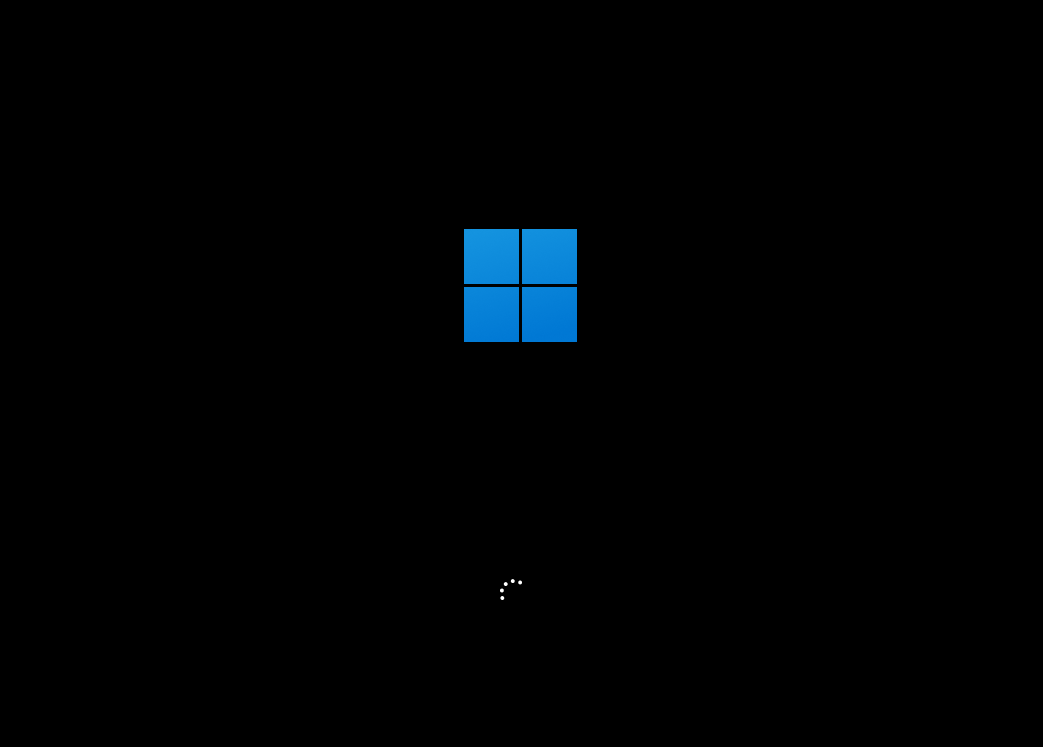
Ketika seseorang melihat halaman web, browser mengirimkan ping ke server web, yang meminta file yang membentuk konten halaman. Jika server merespons, halaman akan ditampilkan.
Browser mengirimkan permintaan HTTP ke server untuk setiap file individual yang membentuk konten halaman. Semakin besar jumlah file pada halaman, semakin besar jumlah permintaan HTTP, dan akibatnya, semakin lama waktu yang dibutuhkan halaman web Anda untuk memuat.
Kemungkinan koleksi media Anda telah menjadi berantakan dengan foto-foto yang sudah ketinggalan zaman atau tidak terpakai dari waktu ke waktu. Ini hanya berfungsi untuk membuat situs web Anda macet. Hapus semua gambar yang berlebihan dan file media lainnya dari perpustakaan Anda untuk meningkatkan waktu muat halaman rata-rata.
Pada dasarnya, pengalihan URL adalah instruksi atau prosedur sederhana yang secara otomatis mengalihkan seseorang dari satu situs web ke situs web lainnya. Pengalihan dapat diimplementasikan dalam beberapa cara berbeda.
Pengalihan 301 adalah teknik yang digunakan untuk menjaga nilai SEO halaman penerusan saat mengarahkan ke situs web lain. Namun, terlepas dari jenis pengalihan, prosedur ini akan memperlambat kecepatan halaman Anda karena membutuhkan waktu untuk mentransfer data dari satu file ke file lainnya.
Untuk informasi lebih lanjut, lihat posting kami tentang cara mengaktifkan Pengguna dan Komputer Direktori Aktif di Windows 11 & 10, jika Anda merasa melakukan sesuatu yang salah selama ini.
Mungkin, sebelum mencoba memecahkan masalah ADUC, Anda harus pastikan Anda tahu cara menginstal RSAT di Windows 11 tanpa kesalahan.
Atau, jika solusi di atas tidak menyelesaikan masalah Anda, lihat cara memperbaiki crash RSAT pada Windows 10/11.
Apakah panduan ini bermanfaat bagi Anda? Beri tahu kami di bagian komentar di bawah serta apakah Anda memiliki lebih banyak solusi dalam pikiran Anda. Terima kasih sudah membaca!
 Masih mengalami masalah?Perbaiki dengan alat ini:
Masih mengalami masalah?Perbaiki dengan alat ini:
- Unduh Alat Perbaikan PC ini dinilai Hebat di TrustPilot.com (unduh dimulai di halaman ini).
- Klik Mulai Pindai untuk menemukan masalah Windows yang dapat menyebabkan masalah PC.
- Klik Perbaiki Semua untuk memperbaiki masalah dengan Teknologi yang Dipatenkan (Diskon Eksklusif untuk pembaca kami).
Restoro telah diunduh oleh 0 pembaca bulan ini.


![Kunci ESC tidak berfungsi di Windows 10 [SOLUSI TERBAIK]](/f/9224e07f2a3935e72d0218bf785460a7.jpg?width=300&height=460)